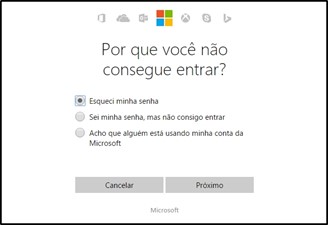
Requin oublié votre mot de passe Windows 10? Ne vous inquiétez pas, cela peut arriver à n'importe qui et il n'y a aucun moyen d'y remédier. Mlle ou oublier le mot de passe c'est beaucoup moins rare qu'on ne le pense, et cela arrive chaque jour à des milliers de personnes dans le monde. Peut-être que vous venez de le modifier et que vous ne l'avez pas encore mémorisé, et que vous ne trouvez pas la note où vous l'avez écrite. Ou vous vous en souvenez mais vous manquez un chiffre ou une lettre, et Windows ne vous laissera pas vous connecter. Ou vous voulez simplement le réinitialiser parce que vous venez d'attraper un logiciel malveillant qui pourrait mettre la main sur votre identifiant et votre mot de passe.
En tout cas, c'est ici comment réinitialiser le mot de passe windows 10 pour pouvoir accéder au système d'exploitation si vous avez oublié l'ancien. Nous vous expliquons deux méthodes : la première est utile si vous vous connectez à Windows avec un compte Microsoft, la seconde si vous n'avez jamais configuré votre compte Microsoft et n'avez qu'un compte local stocké sur votre PC.
Comment récupérer le mot de passe Win 10 avec un compte Microsoft
Si vous avez un compte Microsoft et que vous avez oublié votre mot de passe, vous devez cliquer sur "Récupérer le mot de passe" juste en dessous du champ où vous saisissez votre mot de passe. À l'écran "Récupérer votre compte", vous devez entrer l'e-mail que vous avez utilisé pour enregistrer votre compte Microsoft et le captcha que vous voyez à l'écran, puis vous devez cliquer sur "Suivant". Immédiatement après cela, vous devez choisir l'une des options possibles pour que Microsoft vous envoie le code de déverrouillage : recevoir un e-mail à l'adresse liée au compte, recevoir un message ou un appel sur le numéro de téléphone lié au compte. Choisissez votre favori et cliquez sur "Envoyer le code". Le code vous sera envoyé avec la méthode de votre choix, en quelques minutes. Sur l'écran suivant, vous devrez le saisir et, s'il est correct, il vous sera demandé de réinitialiser votre mot de passe. L'écran suivant vous indiquera que votre mot de passe a été modifié avec succès, vous pouvez donc cliquer sur "Suivant" pour revenir à l'écran de connexion Windows 10 où vous pouvez entrer votre nouveau mot de passe et vous connecter au système d'exploitation.
Si vous avez un compte Microsoft, vous pouvez également choisir une autre option : réinitialiser votre mot de passe directement depuis le site du compte Microsoft. Ici, vous devrez cliquer sur « Connexion à Microsoft » et entrer l'adresse e-mail du compte. Lorsque vous êtes invité à entrer votre mot de passe, vous devrez choisir l'option "Mot de passe oublié". L'écran de récupération du mot de passe apparaîtra, avec le captcha habituel à remplir et les options habituelles d'envoi du code.
Ici, vous pouvez également choisir de suivre un autre itinéraire : faire envoyer le code dans une autre boîte aux lettres que celle du compte. Au lieu de choisir l'une des méthodes proposées, cliquez sur "Aucune de celles-ci" et entrez l'adresse e-mail alternative sur l'écran suivant, puis cliquez sur "Suivant". À ce stade, vous devez accéder à cette boîte aux lettres, où vous trouverez un message de Microsoft à travers lequel vous devrez prouver que "c'est vraiment vous". Sinon, n'importe qui pourrait facilement changer le mot de passe de votre PC.
Répondez aux questions et, sur l'écran suivant, saisissez l'un des précédents mots de passe que vous avez utilisés pour le compte Microsoft que vous souhaitez modifier. Sur l'écran suivant, entrez les adresses e-mail de tous les contacts auxquels vous avez envoyé des messages et cliquez sur "Suivant". Microsoft enverra ensuite un message à votre adresse e-mail secondaire pour vous faire savoir si vous avez fourni suffisamment d'informations pour confirmer votre identité. Si les informations sont suffisantes, l'e-mail reçu contiendra un lien sur lequel vous pourrez cliquer pour réinitialiser votre mot de passe.
Comment réinitialiser le mot de passe de votre compte Windows 10 local
Pour réinitialiser le mot de passe sur un compte local sur un ordinateur avec Windows 10, vous devez d'abord effectuer une étape fondamentale : définir les questions de sécurité lorsque vous vous souvenez encore du mot de passe et que vous pouvez accéder à votre PC.
Pour ce faire, connectez-vous à Windows et ouvrez Paramètres en cliquant sur l'engrenage dans le menu Démarrer, sélectionnez "Comptes" et cliquez sur "Options de connexion". Sur l'écran Options de connexion, cliquez sur « Mettre à jour les questions de sécurité » (cette option ne sera pas visible si vous n'avez pas encore défini de mot de passe pour le compte local). À ce stade, saisissez votre mot de passe, choisissez les trois questions de sécurité dans chaque champ et saisissez les réponses pour chacune d'entre elles en cliquant sur « Terminer ».
Lorsque, à l'avenir, vous ne pourrez plus vous connecter à Windows 10 parce que vous avez oublié votre mot de passe, le système d'exploitation de Microsoft vous donnera la possibilité de le réinitialiser en vous demandant de répondre aux trois questions de sécurité. Si les trois réponses sont correctes, vous pouvez réinitialiser votre mot de passe Win 10.
Comment réinitialiser le mot de passe Windows 10 lorsque vous l'oubliez


























